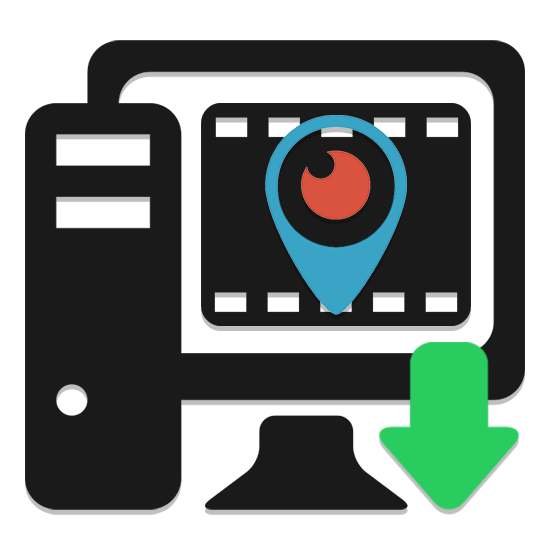Зміст

Робота з віддаленими комп'ютерами зазвичай зводиться до обміну даними – файлами, ліцензіями або спільної роботи з проектами. У деяких же випадках може знадобитися більш щільне взаємодія з системою, наприклад, настройка параметрів, установка програм і оновлень або інші дії. У цій статті ми поговоримо про те, як перезавантажити віддалену машину через локальну або глобальну мережу.
Перезавантажуємо віддалений ПК
Способів виконання ребута віддалених комп'ютерів кілька, але основних тільки два. Перший має на увазі використання стороннього софта і підходить для роботи з будь-якими машинами. Другий же можна використовувати тільки для перезавантаження ПК в локальній мережі. Далі ми детально розберемо обидва варіанти.
Варіант 1: Інтернет
Як вже було сказано раніше, цей спосіб допоможе виконати операцію незалежно від того, до якої мережі підключений ПК – локальної або глобальної. Для наших цілей відмінно підходить програма TeamViewer.
Читайте також: Як встановити TeamViewer безкоштовно
Даний софт дозволяє управляти всіма процесами на віддаленій машині – працювати з файлами, настройками системи і реєстром, в залежності від рівня прав облікового запису. Для того щоб TeamViewer був в змозі повноцінно перезавантажити Windows, необхідно провести попередню настройку.
Детальніше:
Як користуватися TeamViewer
Налаштування TeamViewer
- На віддаленій машині відкриваємо програму, переходимо в розділ додаткових параметрів і вибираємо пункт " опції»
.
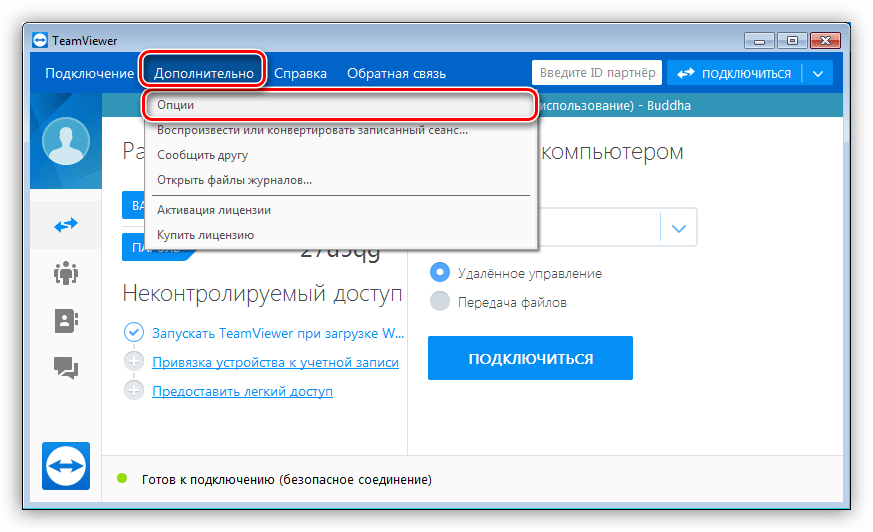
- На вкладці»Безпека"
знаходимо
«вхід у Windows»
і поруч, в випадаючому списку, вибираємо
" дозволено для всіх користувачів»
. Жати
ОК
.
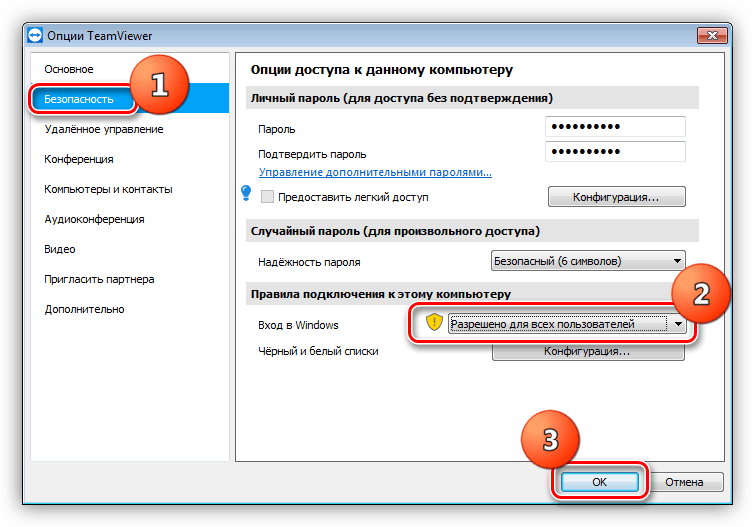
Цими діями ми дозволили софту показувати екран вітання з полем введення пароля, якщо такий встановлений для облікового запису. Перезавантаження виконується так само, як і в звичайних умовах - через меню «Пуск» або іншими способами.
Читайте також:
як перезавантажити Віндовс 7 з &171;командного рядка&187;
як перезавантажити Windows 8
Приклад використання програми:
- Підключаємося до партнера (нашого віддаленого ПК) за допомогою ID і пароля (див.статті за посиланнями вище).
- Відкриваємо меню «Пуск» (на віддаленій машині) і перезавантажуємо систему.
- Далі софт на локальному ПК покаже діалогове вікно " чекати партнера»
. Тут натискаємо кнопку, зазначену на скріншоті.
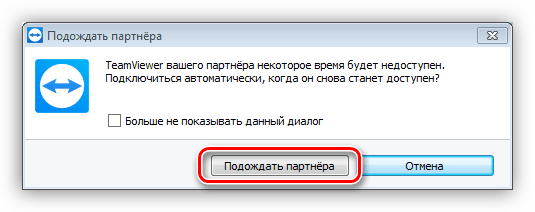
- Після нетривалого очікування з'явиться ще одне вікно, в якому тиснемо " повторно підключитися»
.
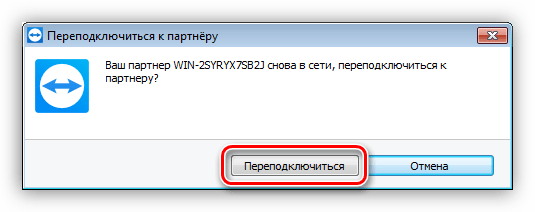
- Відкриється інтерфейс системи, де, якщо потрібно, натискаємо кнопку «CTRL+ALT+DEL»
для розблокування.
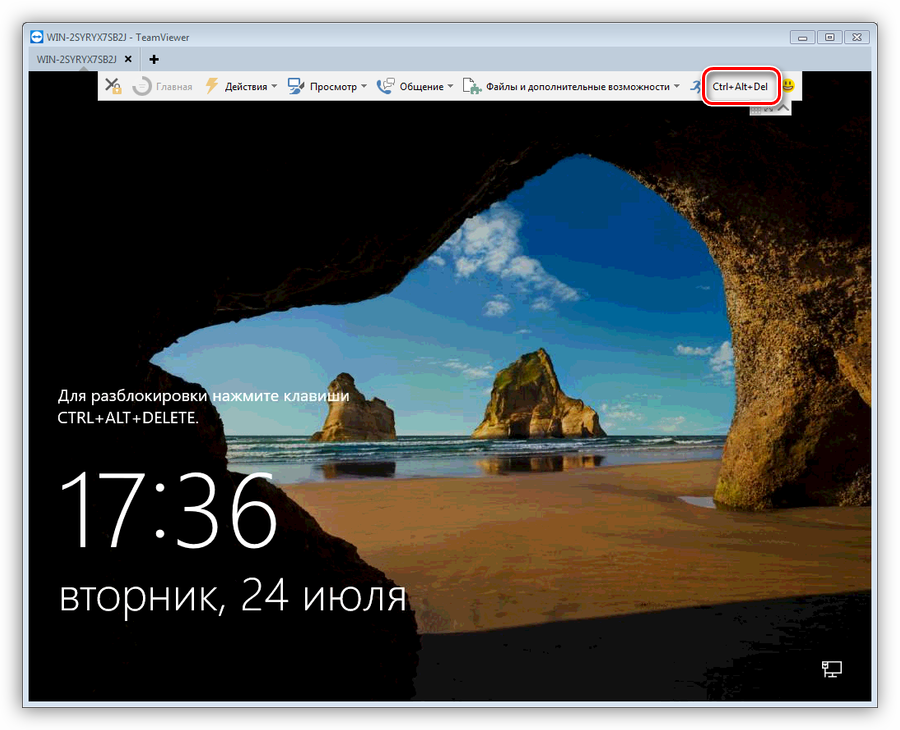
- Вводимо пароль і входимо в Windows.
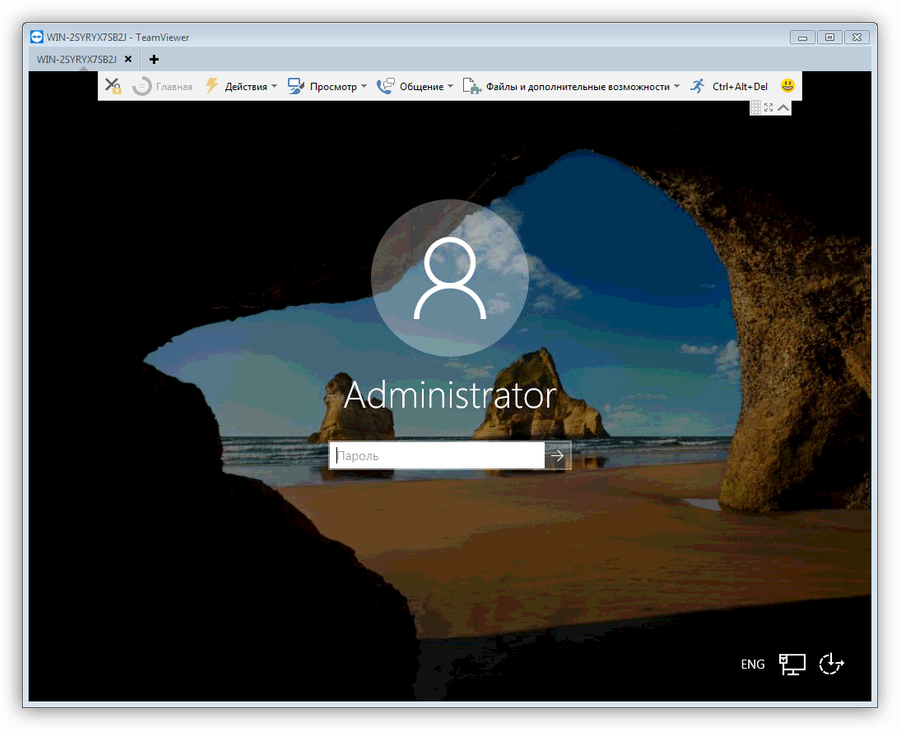
Варіант 2: локальна мережа
Вище ми розповіли, як перезавантажити комп в локальній мережі за допомогою TeamViewer, але для таких випадків в Windows є і власний, дуже зручний інструмент. Його перевага полягає в тому, що виконати необхідну операцію можна швидко і без запуску додаткових програм. Для цього ми створимо файл сценарію, при запуску якого будуть проводитися потрібні нам дії.
- Щоб перезавантажити ПК в «локалке», необхідно дізнатися його ім'я в мережі. Для цього відкриваємо властивості системи, клікнувши ПКМ по значку комп'ютера на робочому столі.
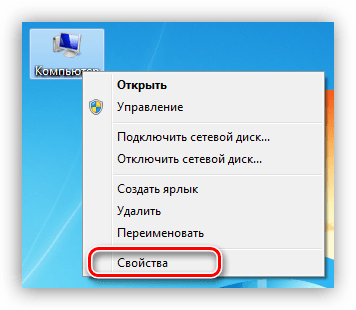
Ім'я комп'ютера:
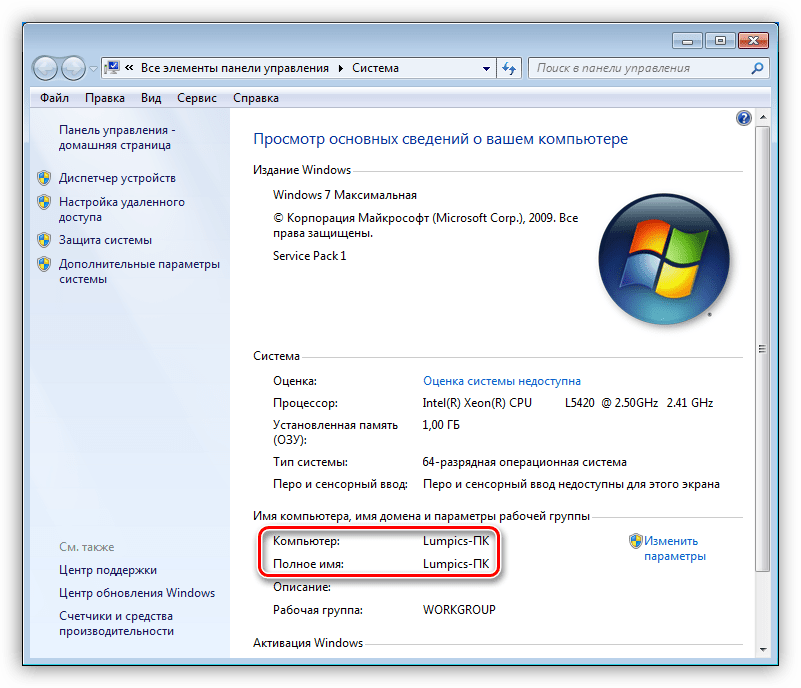
- На керуючій машині запускаємо " командний рядок»
і виконуємо таку команду:
Shutdown /r /f /m \\LUMPICS-ПКShutdown - консольна утиліта завершення роботи, параметр /r означає Перезавантаження, /f - примусове закриття всіх програм, /m - вказівка конкретної машини в мережі, \\LUMPICS-ПК - ім'я компа.
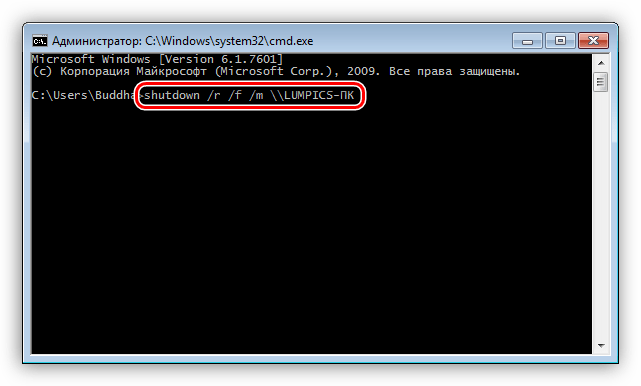
Тепер створимо обіцяний файл сценарію.
- Відкриваємо Notepad++
і пишемо в ньому нашу команду.
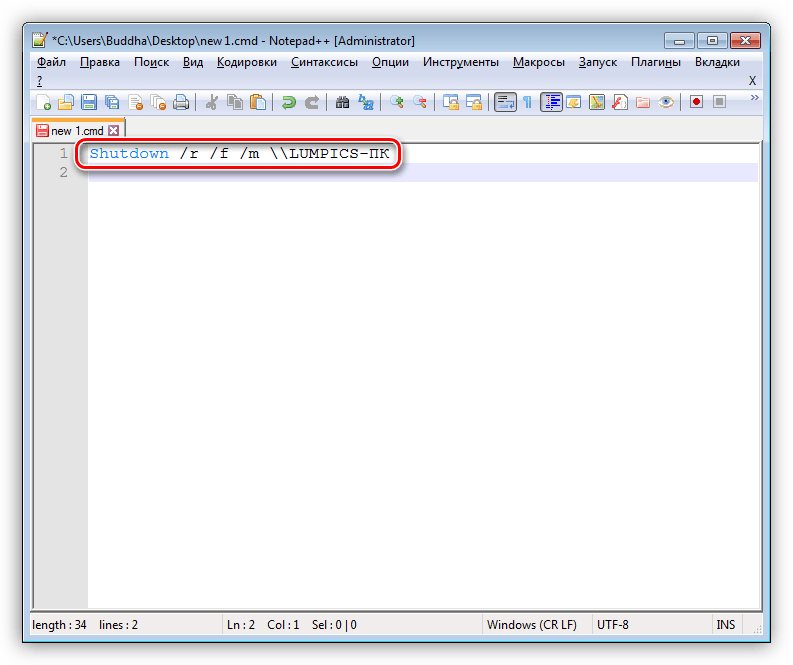
- Якщо в імені компа, як в нашому випадку, присутні кириличні символи, то в початок коду додаємо ще один рядок:
Chcp 65001Таким чином ми включимо кодування UTF-8 безпосередньо в консолі.
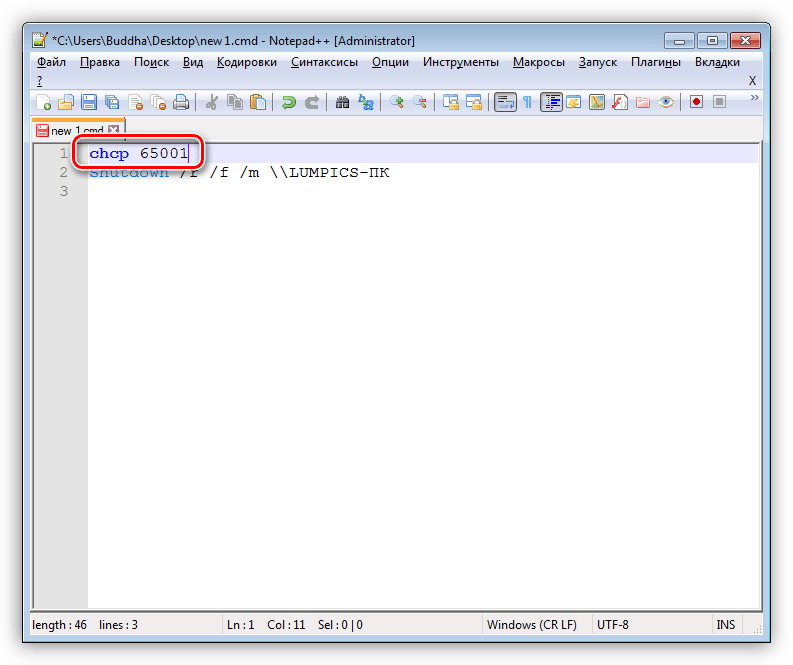
- Натискаємо комбінацію клавіш CTRL+S
, визначаємо місце зберігання, вибираємо в випадаючому списку
«All types»
і дайте сценарію назву з розширенням
CMD
.
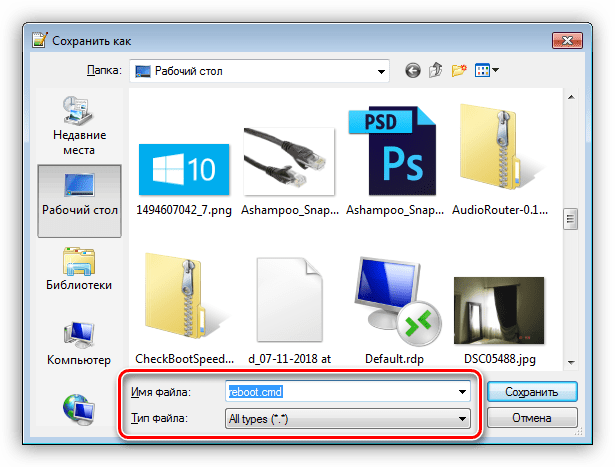
Тепер при запуску файлу виконається перезавантаження прописаного в команді ПК. За допомогою цього прийому можна зробити рестарт не однієї системи, а декількох або відразу всіх.
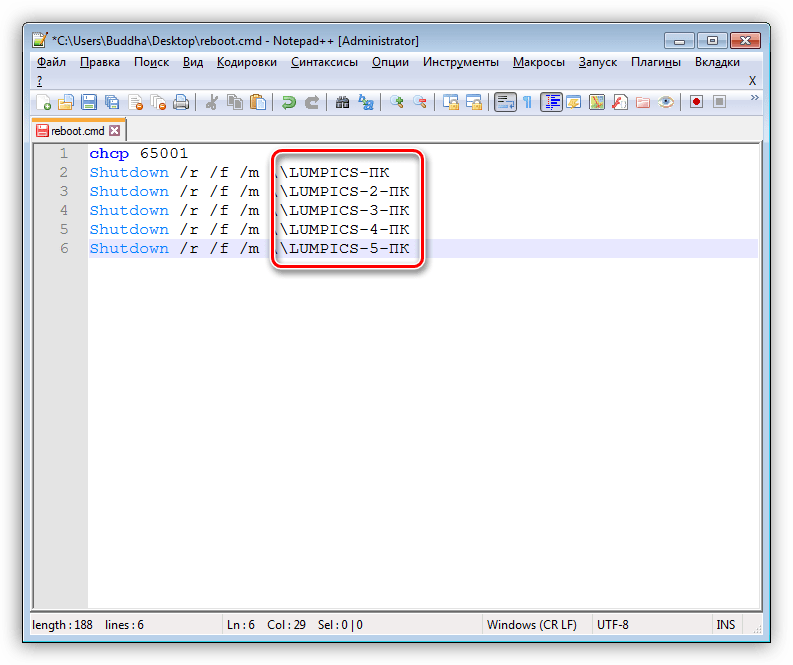
Висновок
Взаємодія з віддаленими комп'ютерами на рівні користувача – справа нескладна, особливо при наявності необхідних знань. Головне тут-розуміння того, що всі ПК працюють однаково, незалежно від того, стоять вони на вашому столі або в іншому приміщенні. Досить послати потрібну команду.